4 Cara Uninstall Aplikasi di PC dan Laptop
Tidak jarang kita ingin menghapus aplikasi laptop atau PC yang tidak berguna karena cukup membebani ruang penyimpanan internal. Biasanya jika hard disk laptop sudah hampir penuh, maka kinerja laptop bisa menurun, sehingga dapat mengganggu produktivitas.
Dengan meng-uninstall aplikasi yang tidak berguna atau jarang digunakan, kamu memiliki kesempatan untuk meningkatkan performa laptop. Selain aplikasi atau program, kamu juga bisa membuang file-file sampah yang sudah menumpuk. Dengan demikian ruang penyimpanan laptop bisa kembali lega.
Sangat mudah untuk meng-uninstall sebuah aplikasi di laptop atau PC. Kamu bisa menggunakan fitur bawaan laptop maupun menggunakan aplikasi pihak ketiga untuk melakukannya. Berikut adalah beberapa cara uninstall program atau aplikasi di laptop Windows dengan mudah dan cepat.
Melalui Start Menu
Uninstall aplikasi melalui Start Menu adalah metode yang paling sederhana dan cepat, terutama untuk aplikasi yang sering Anda gunakan atau yang baru-baru ini diinstal.
- Klik tombol Start atau tekan tombol Windows pada keyboard.
- Cari aplikasi yang ingin dihapus dengan meng-scroll melalui daftar aplikasi atau menggunakan fitur pencarian.
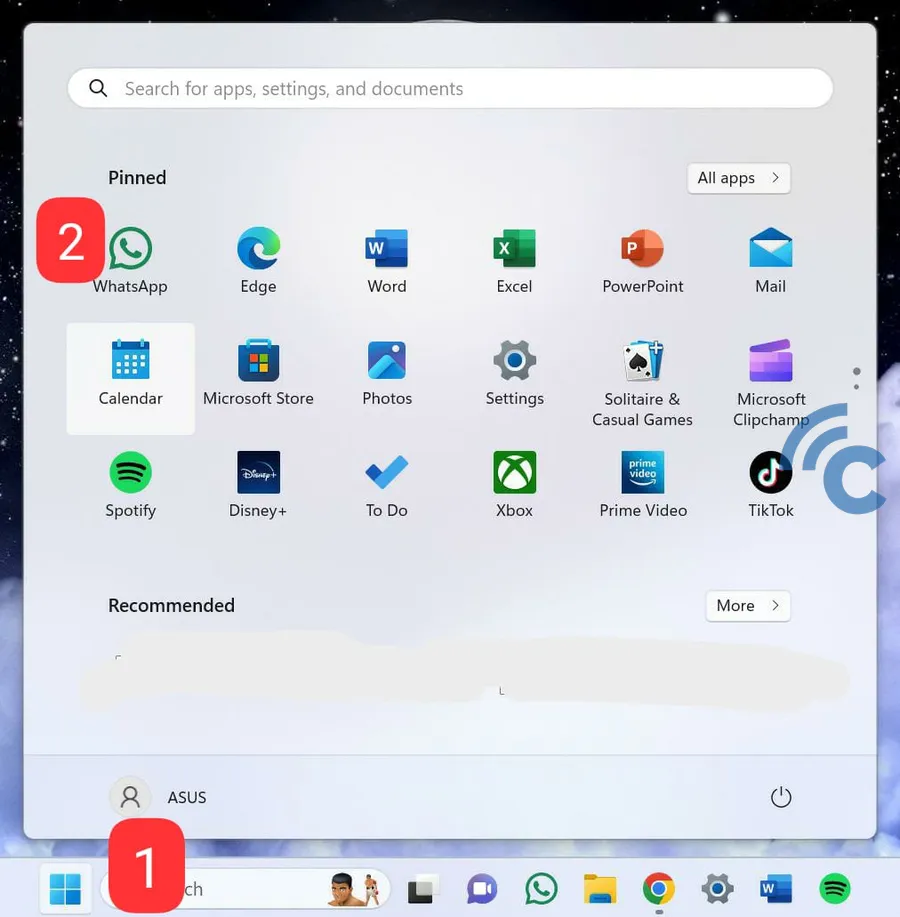
- Klik kanan pada aplikasi yang diinginkan, lalu pilih Uninstall.
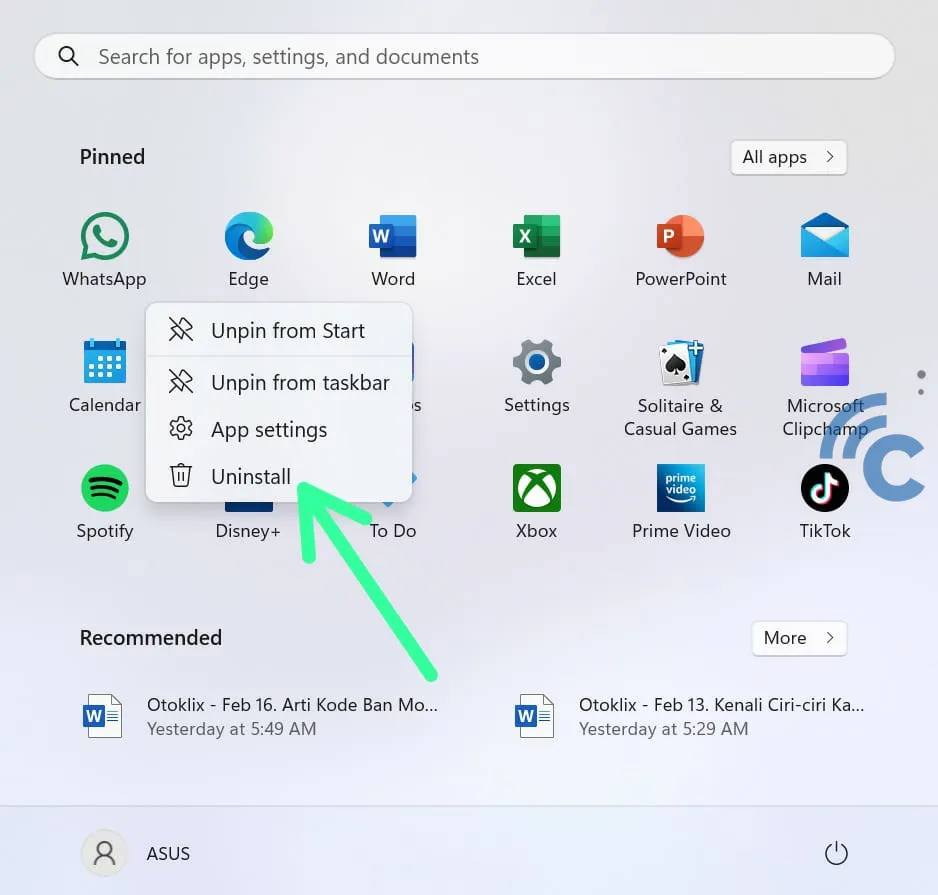
- Akan muncul konfirmasi, pilih Uninstall lagi untuk mengkonfirmasi penghapusan aplikasi tersebut.
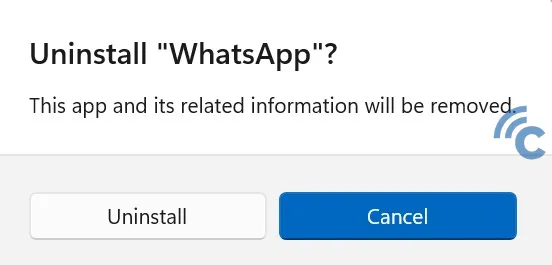
Melalui Settings
Selain dari Start Menu, Anda juga bisa menghapus atau uninstall aplikasi dari menu Settings. Berikut adalah panduan lengkapnya:
- Buka Settings dengan cara klik Start > Settings atau tekan Windows + I pada keyboard.
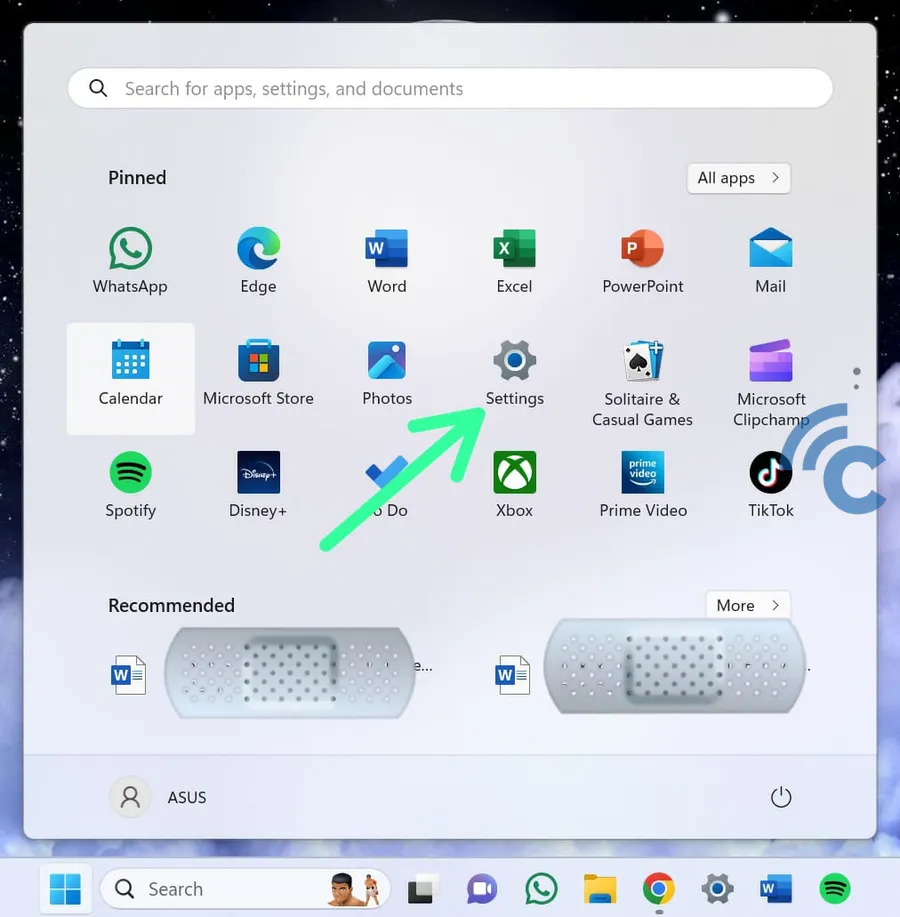
- Pilih Apps atau Apps & features tergantung pada versi Windows Anda.
- Temukan aplikasi yang ingin dihapus dalam daftar Installed apps, bisa menggunakan kolom pencarian untuk mempermudah.
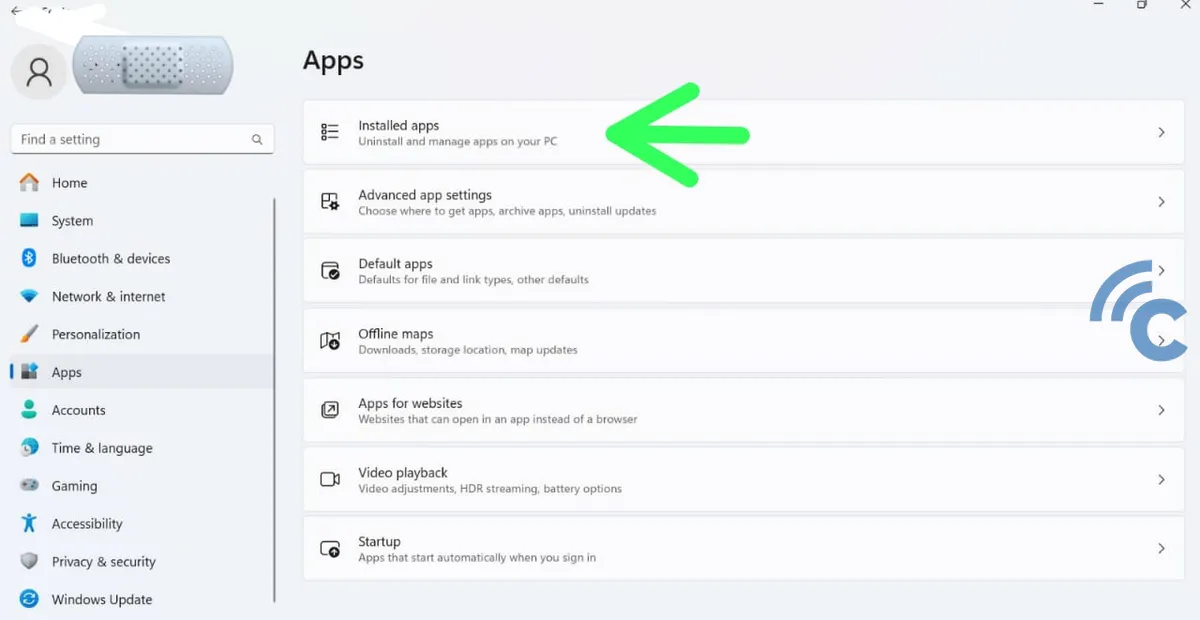
- Klik pada aplikasi tersebut, lalu klik Uninstall.
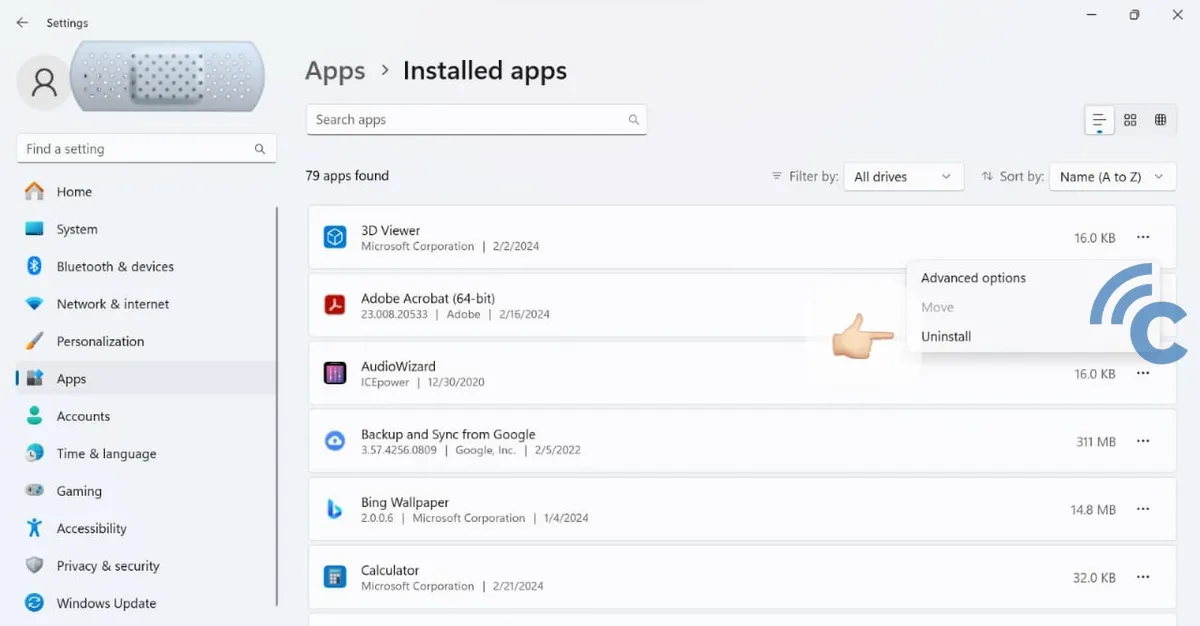
- Setelah muncul pop-up konfirmasi, klik Uninstall lagi untuk menghapus aplikasi.
Melalui Control Panel
Metode ini lebih tradisional dan bekerja di hampir semua versi Windows, sehingga cocok untuk menghapus aplikasi yang mungkin tidak muncul di Settings atau Start Menu. Ikuti langkah berikut untuk uninstall aplikasi dari Control Panel:
- Buka Control Panel dengan cara mencarinya melalui Start Menu atau dengan menjalankan control pada Run (Windows + R).
- Pilih Programs > Programs and Features.
- Temukan aplikasi yang ingin dihapus dari daftar, klik kanan dan pilih Uninstall.
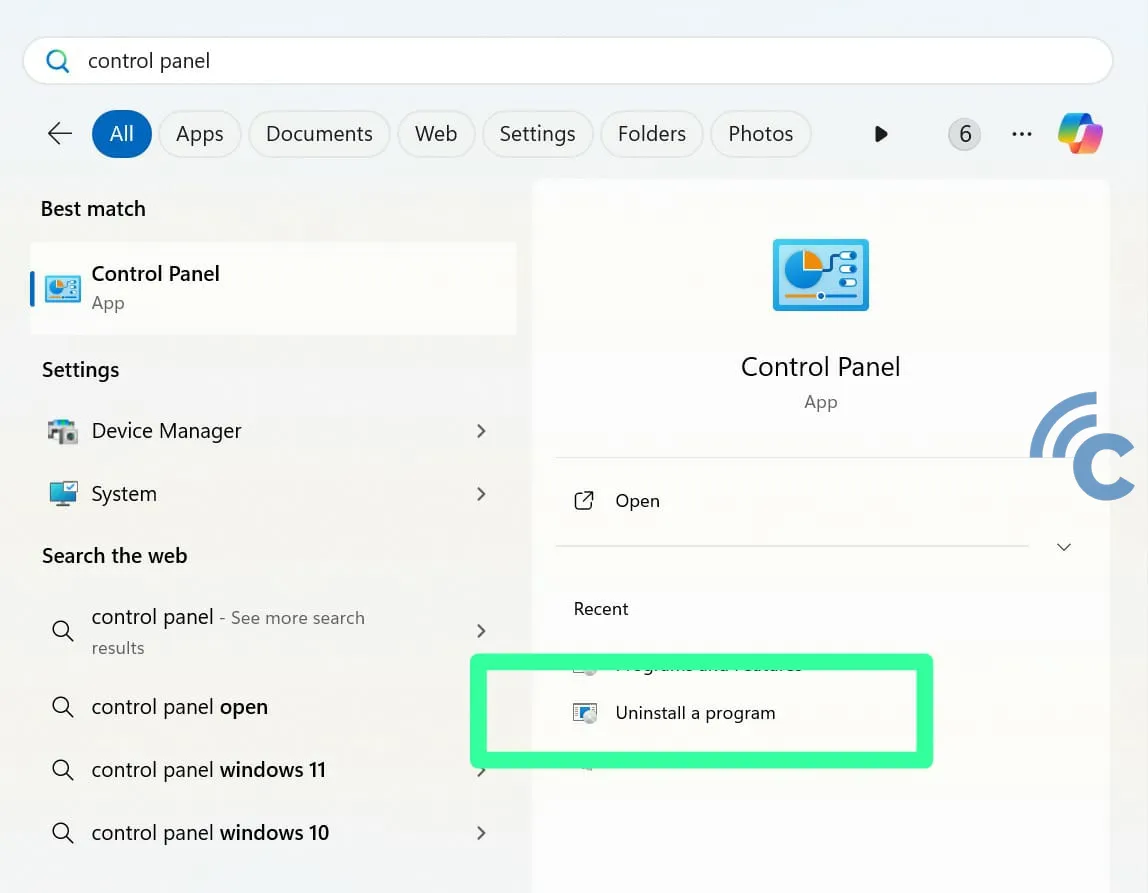
- Pilih aplikasi yang akan di-uninstall dan konfirmasi kembali untuk menghapus aplikasi tersebut.
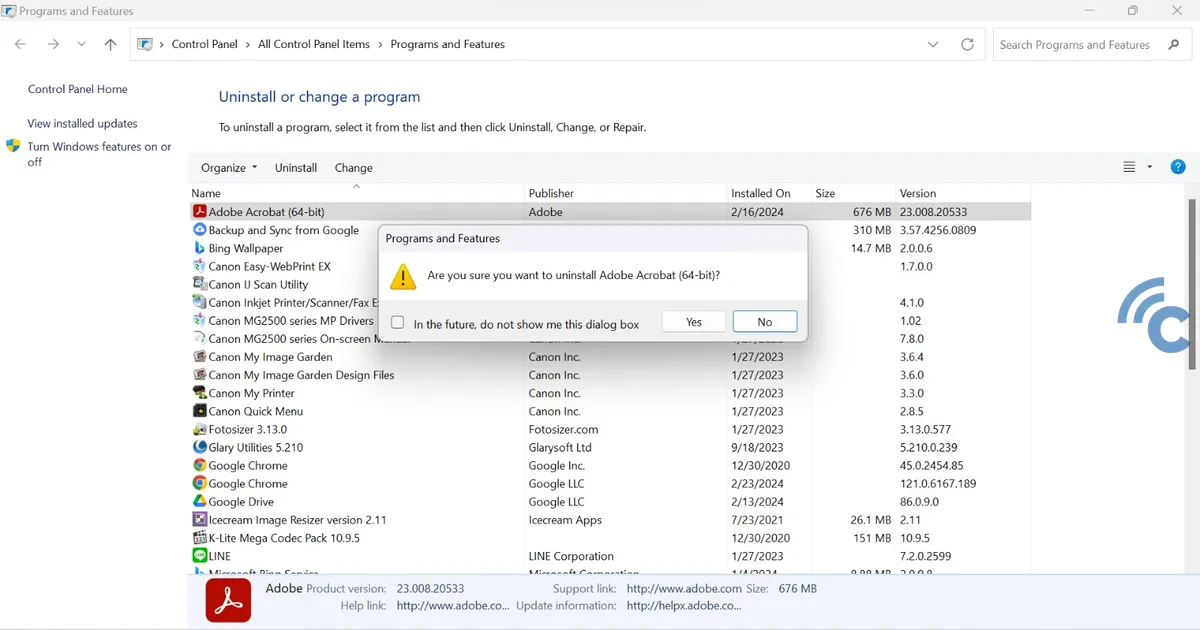
Menggunakan Aplikasi Revo Uninstaller
Revo Uninstaller adalah aplikasi pihak ketiga yang memberikan lebih banyak kontrol dan efisiensi dalam menghapus aplikasi, termasuk membersihkan sisa file dan registry yang tidak terhapus melalui metode standar.
- Unduh dan instal Revo Uninstaller dari situs resminya.
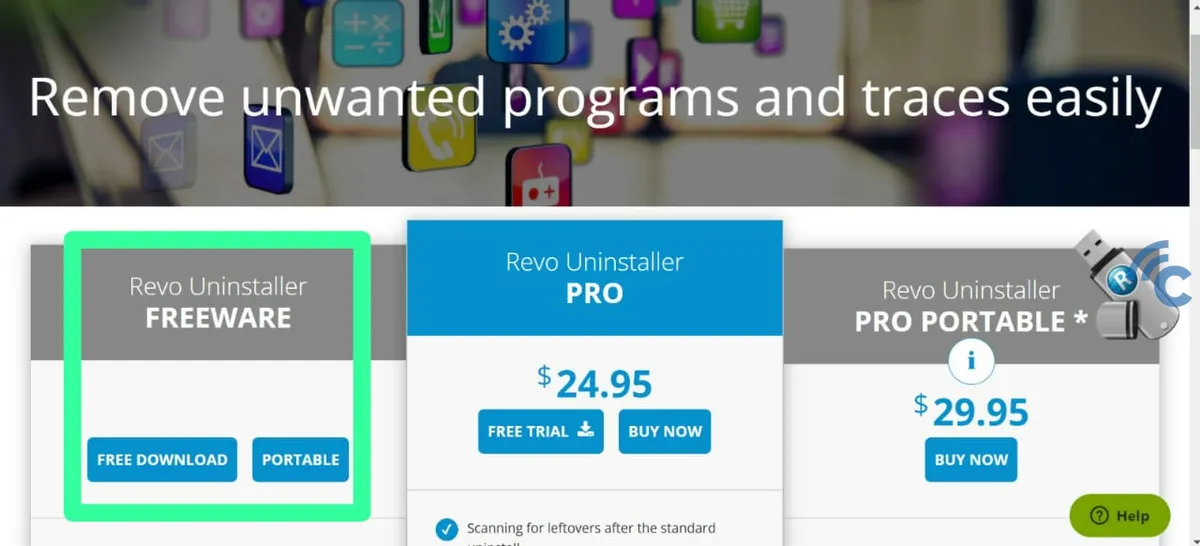
- Buka Revo Uninstaller dan pilih aplikasi yang ingin dihapus dari daftar.
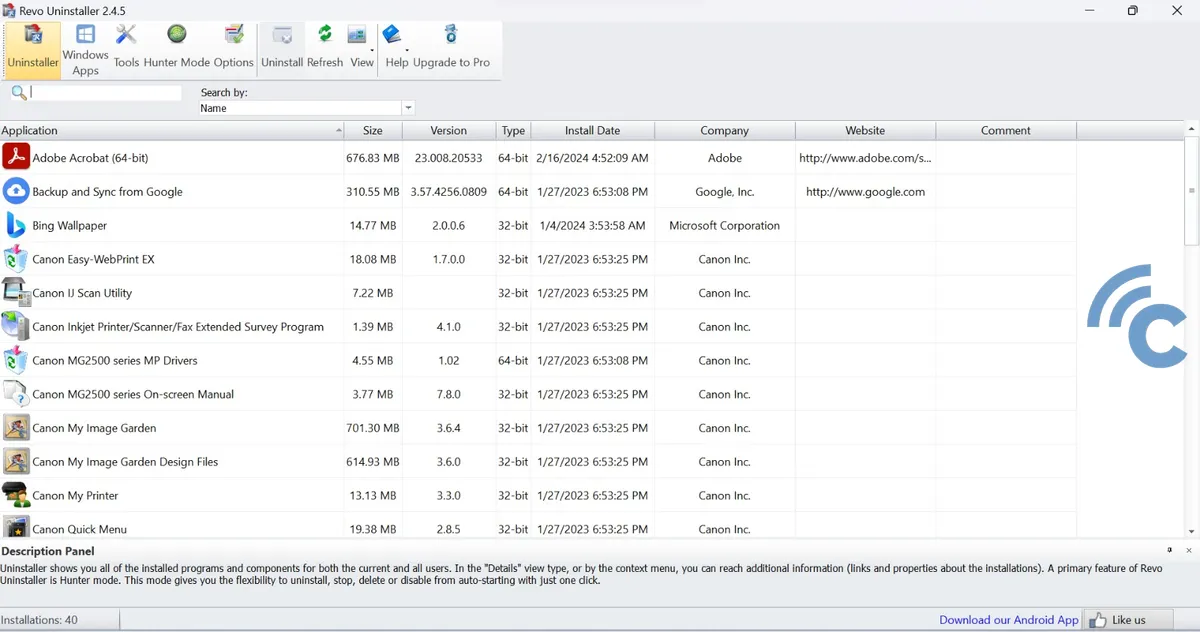
- Klik pada Uninstall pada toolbar Revo.
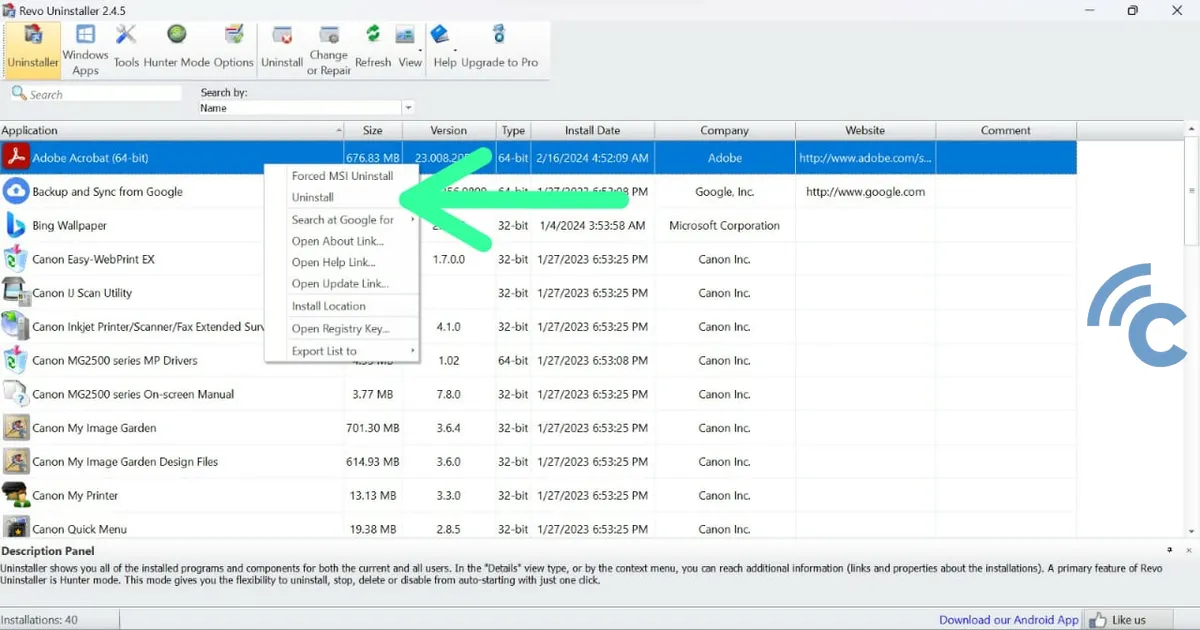
- Setelah proses selesai, aplikasi akan dihapus sepenuhnya dari sistem Anda.
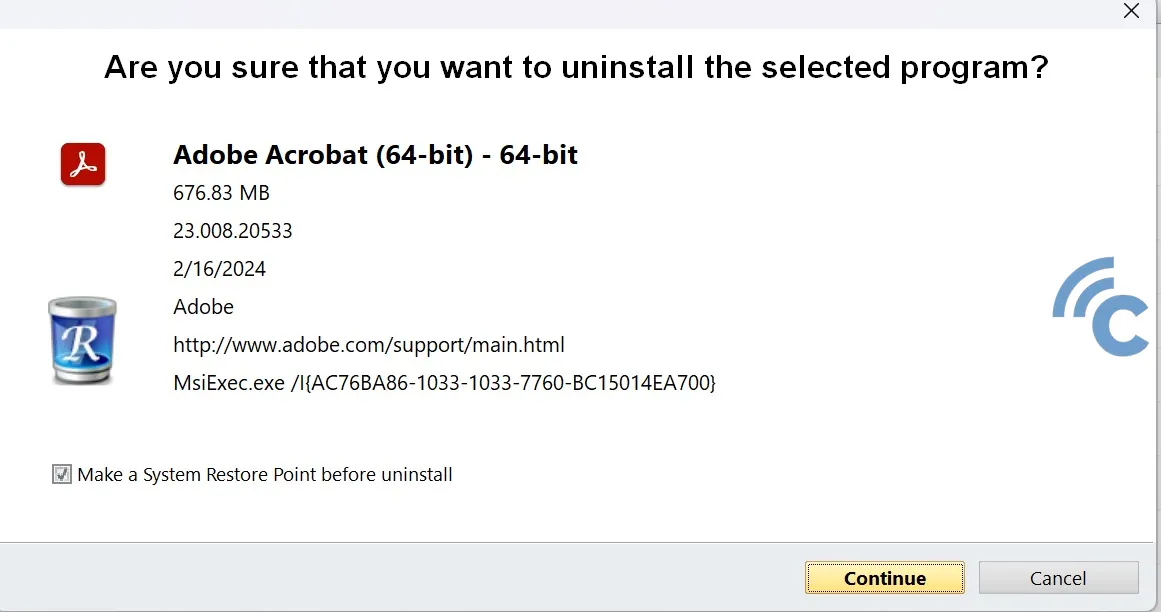
Nah, itulah beberapa metode uninstall aplikasi di laptop atau PC Windows yang bisa kamu lakukan dengan mudah. Pilih cara yang paling praktis dan mudah agar kamu bisa menghapus aplikasi yang tak dibutuhkan dengan cepat.
FAQ
Apakah kamu menemukan kesulitan ketika meng-uninstall aplikasi? Baca beberapa pertanyaan umum berikut ini, mungkin kamu akan menemukan solusinya di sini.
1. Kenapa aplikasi di laptop tidak bisa di-uninstall?
Aplikasi di laptop mungkin tidak bisa di-uninstall karena adanya masalah hak akses, kerusakan pada aplikasi tersebut, atau aplikasi sedang berjalan di latar belakang.
2. Jika aplikasi di-uninstall apakah data akan hilang?
Data yang tersimpan di dalam aplikasi biasanya akan hilang, kecuali jika aplikasi tersebut menyimpan data di cloud atau Anda sudah membuat cadangan data sebelumnya.

